- Автор Lauren Nevill [email protected].
- Public 2024-01-11 01:05.
- Последно модифициран 2025-01-23 15:16.
Един от начините за вмъкване на страница в страницата е да се използва способността на HyperText Markup Language (HTML) за разделяне на страницата на отделни прозорци. Такива прозорци се наричат „рамки“и на една страница може да има няколко от тях. Всеки кадър от своя страна може сам да съдържа набор от кадри и всеки от тях може да бъде зареден със страници от различни източници.
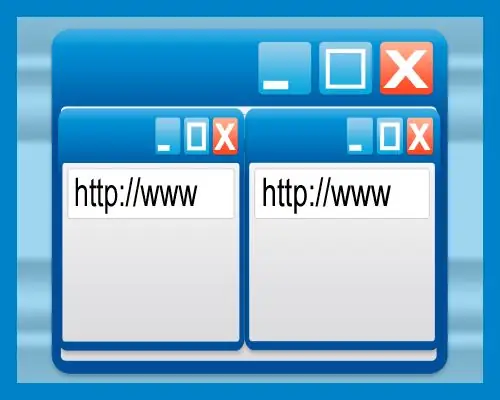
Необходимо е
Текстов редактор Notepad
Инструкции
Етап 1
За да изградите такъв набор от страници в дадена страница, започвате със създаването на контейнер за рамки. Инструкцията към браузъра за създаване на такъв контейнер в HTML изглежда така:
Такива инструкции се наричат "тагове". Това са отварящите и затварящите маркери на контейнера, между които трябва да се поставят етикети, за да се оформят рамките. Таговете съдържат различна допълнителна информация, наречена "атрибути" на етикетите. В отварящия таг трябва да посочите как точно трябва да бъде разделено пространството на страницата между кадрите:
Тук атрибутът "cols" показва, че страницата от два кадъра трябва да бъде разделена вертикално, като всеки от тях има 50% от ширината на прозореца. За да разделите страницата хоризонтално, се използва друг атрибут, "редове":
Същото може да се напише по този начин:
Тук звездичка (*) показва, че цялото останало пространство трябва да се даде на втория кадър. Можете да посочите стойности не в проценти, а в "пиксели" - това е основната мерна единица, използвана при оформлението на страницата:
Стъпка 2
Справихме се с контейнера, сега трябва да надпишем самите рамки. Маркерът на HTML рамката в най-простата си форма изглежда така: Тук атрибутът "src" показва интернет адреса на страницата, която трябва да бъде заредена в тази рамка. Ако страницата се намира на същия сървър и в същата папка (или подпапка), тогава не е необходимо да се посочва пълният адрес, името на файла и пътят до подпапката са достатъчни. Такива адреси се наричат „относителни“, а пълните адреси - „абсолютни“. Същият таг с относителния адрес на страницата за зареждане: - Използвайки атрибута "превъртане", можете да зададете правилата за лентите за превъртане на този кадър: Стойността "да" означава, че този кадър винаги ще има ленти за превъртане. Ако вмъкнете стойността "не" - те никога няма да бъдат, а стойността "автоматично" определя, че лентите за превъртане ще се показват според нуждите, ако съдържанието на рамката не се побира в нейните граници. - По подразбиране границите на кадрите в страницата може да се мести с мишката. Но ако зададете атрибута noresize на маркера, тогава тази функция ще бъде деактивирана: - Маркерът на рамката има два атрибута, които задават полетата между съседни кадри - marginwidth показва размера на полето от съседния поле хоризонтално (ляво и дясно), marginheight - вертикално (отдолу и отгоре): - Друг атрибут - name - дава собствено име на рамката. Това може да е необходимо, ако кадрите съдържат скриптове, които трябва да направят нещо в съседни кадри и да ги различават по имена:
Стъпка 3
Тази теоретична основа е достатъчна, за да се създаде проста страница, съдържаща например две страници от други сайтове. Един прост текстов редактор ще ви е достатъчен - стандартен бележник е добре. Създайте нов документ и въведете следния html код в него:
Сега запазете документа си с разширение html - например test.html. След това двойното щракване върху файла test.html ще стартира браузъра и браузърът ще изпълни инструкциите, които сте му написали в html-кода. Резултатът трябва да изглежда така:






